WAP712H按CTRL+B后,文件总是加载不成功
- 0关注
- 0收藏,452浏览
问题描述:
WAP712H-fit升级为胖AP,按CTRL+B后,文件总是加载不成功,要不就是一直在省略号处停滞。如何快速进入CTRL+B的菜单页
- 2025-09-09提问
- 举报
-
(0)

您好,您遇到的这个问题在给H3C/Cisco等设备进行底层操作时比较常见。按CTRL+B后无法正常加载菜单,或者在省略号(.........)处停滞,根本原因通常是BootWare(引导ware)版本与您准备加载的软件文件(IPE/BIN)不兼容,或者文件本身损坏、传输方式有问题。
“快速进入菜单”的关键在于在极短的时间窗口内完成正确的操作,并确保设备条件准备就绪。下面为您提供一套详细的解决方案和操作步骤。
核心原因分析
- 1.
操作时机不当:按下
CTRL+B的时机非常苛刻,必须在系统启动初期的短短几秒内。 - 2.
文件兼容性问题:这是最常见的原因。您准备的
.ipe或.bin文件版本与设备当前BootWare的版本不匹配。 - 3.
文件损坏或传输问题:通过TFTP/FTP传输文件时,网络不稳定或服务器配置不当导致文件传输不完整。
- 4.
硬件故障(可能性较低):设备Flash存储或内存条存在硬件问题。
解决方案与详细步骤
请严格按照以下流程操作,优先尝试前两种方法。
方法一:优化操作流程,确保操作时机准确
这是最基本也是必须确保的一步。
- 1.
连接配置:
- •
使用串口线(Console线)连接电脑和AP的Console口。
- •
使用终端软件(如SecureCRT、Xshell、Putty)新建串口连接,参数设置为:波特率9600,数据位8,奇偶校验无,停止位1,流控无(9600,8,N,1)。
- •
- 2.
关键操作步骤:
- •
给AP断电重启。
- •
在终端软件中持续地、快速地、重复地按
CTRL+B。不要只按一两下,要从设备启动开始就不停地按,直到出现菜单为止。 - •
如果看到
Press Ctrl+B to enter Boot Menu...的提示,更是要立刻按下。
- •
- 3.
成功后的表现:如果时机正确,会进入一个蓝色的
BootWare菜单界面。
方法二:使用TFTP方式强制升级(最有效的方法)
如果方法一能进入菜单但加载文件失败,此方法是首选。您需要搭建一个TFTP服务器(如Tftpd32、Tftpd64)。
- 1.
准备工作:
- •
获取正确的固件:从H3C官网下载与您设备型号完全匹配的胖AP(FAT)模式的IPE或BIN文件。确保这是最新或与BootWare兼容的版本。
- •
设置网络:
- •
用网线将电脑与AP的任意以太网口直连。
- •
将电脑的IP地址设置为
192.168.0.100,子网掩码255.255.255.0。这是很多设备BootWare的默认网关。 - •
启动TFTP服务器,并将软件根目录指向存放下载好的IPE/BIN文件的文件夹。
- •
- •
- 2.
操作流程:
- •
成功进入
CTRL+B的BootWare菜单后。 - •
选择菜单选项,通常是
[1] Enter serial submenu (进入串口子菜单)。 - •
在串口子菜单中,选择
[8] Download image program file (下载应用程序文件)。 - •
系统会提示您选择下载方式,选择
[2] Through TFTP (通过TFTP)。 - •
随后,设备会提示您输入一系列参数,请按照您的网络配置填写:
- •
Load File Name:输入完整的固件文件名(如
wap712h_fat.bin)。 - •
Target IP Address:输入设备的目标IP,可以设为
192.168.0.101。 - •
Server IP Address:输入您电脑的IP地址
192.168.0.100。 - •
Local IP Address:同样输入
192.168.0.101。 - •
Gateway IP Address:输入
192.168.0.100或0.0.0.0。
- •
- •
确认参数无误后,开始下载。整个过程需要几分钟,请耐心等待直到提示成功。
- •
方法三:通过Console口使用XMODEM传输(备选方案)
如果无法使用TFTP,这是一个备选方案,但速度极慢(可能需数小时),仅作为最后手段。
- 1.
在BootWare菜单的下载选项中选择
[1] Through XMODEM。 - 2.
您的终端软件(如SecureCRT)会有文件传输功能,选择XMODEM协议发送您下载的BIN文件(不是IPE文件)。
- 3.
耐心等待传输完成。
总结与建议
- 1.
首要行动:确认您从H3C官网下载了正确的胖AP固件。这是解决大多数问题的关键。
- 2.
操作关键:把握重启后瞬间的时机,快速、连续地敲击
CTRL+B。 - 3.
首选方法:如果能进入菜单,优先使用【方法二】TFTP方式进行升级,这是最稳定可靠的方式。
- 4.
最后手段:如果所有方法都失败,可能是底层BootWare需要先升级。这通常需要更专业的操作,建议联系H3C的技术支持渠道,他们将能提供针对特定BootWare版本的升级工具和指导。
请注意:刷机有风险,操作需谨慎。如果设备正在服役,请确保已做好备份并规划好维护窗口。
- 2025-09-09回答
- 评论(1)
- 举报
-
(0)
兄弟,能不能不要AI回复了


上个帖子发你教程了啊。怎么回事,按手册来不可能加载不了,手册也有连线拓扑。
”文件总是加载不成功,要不就是一直在省略号处停滞。“这句话不如贴一张图片来的实在,什么叫文件总是加载不成功,
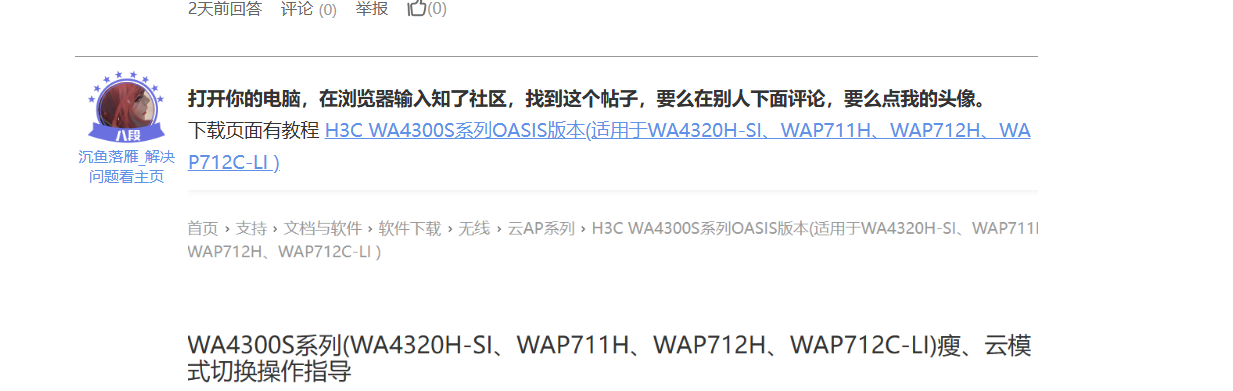
- 2025-09-09回答
- 评论(0)
- 举报
-
(0)
编辑答案


亲~登录后才可以操作哦!
确定你的邮箱还未认证,请认证邮箱或绑定手机后进行当前操作
举报
×
侵犯我的权益
×
侵犯了我企业的权益
×
- 1. 您举报的内容是什么?(请在邮件中列出您举报的内容和链接地址)
- 2. 您是谁?(身份证明材料,可以是身份证或护照等证件)
- 3. 是哪家企业?(营业执照,单位登记证明等证件)
- 4. 您与该企业的关系是?(您是企业法人或被授权人,需提供企业委托授权书)
抄袭了我的内容
×
原文链接或出处
诽谤我
×
- 1. 您举报的内容以及侵犯了您什么权益?(请在邮件中列出您举报的内容、链接地址,并给出简短的说明)
- 2. 您是谁?(身份证明材料,可以是身份证或护照等证件)
对根叔社区有害的内容
×
不规范转载
×
举报说明



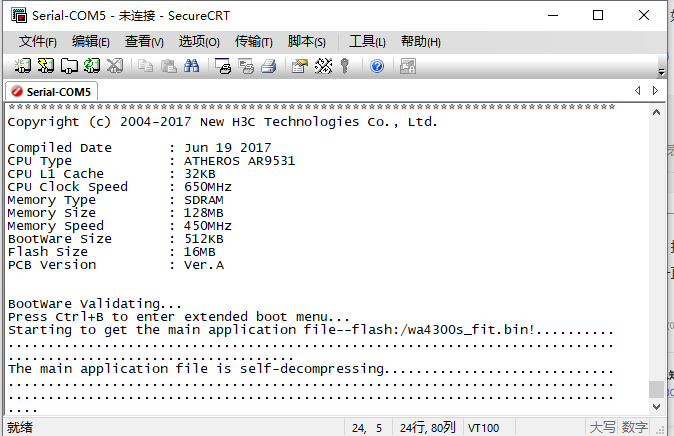
兄弟,能不能不要AI回复了